- Microsoft se ha puesto mucho más restrictiva en cuanto a la posibilidad de usar cuentas locales
- Desde Windows 11, debemos recurrir a algún truco si por alguna razón preferimos utilizarlas
- ¿Cuáles son los motivos para decantarnos por ellas y cómo saltar el bloqueo existente?
Si tienes conocimientos básicos sobre el sistema operativo Windows, probablemente sabrás que hay diferentes tipos de cuentas que podemos utilizar. Dadas sus características particulares, muchos usuarios se preguntan cuáles son los pasos a seguir para usar Windows 11 con una cuenta local, y qué ventajas supone ante la de Microsoft.
Lo primero que tenemos que decir es que Windows 11 es, en cierta forma, muy exigente respecto a su instalación. Podemos notarlo, por ejemplo, porque nos obliga a tener una cuenta de Microsoft al momento de instalarlo.
Afortunadamente, cabe la posibilidad de evitar la utilización de las cuentas de Microsoft desde ese instante, como así también de convertir una cuenta de Microsoft original en una cuenta local, lo que vamos a enseñarte a continuación.
¿Cómo instalar Windows 11 sin una cuenta de Microsoft?
Ésta es la primera pregunta a la que responder, y la clave está en que deberíamos ejecutar la herramienta de creación de Windows Media para crear un DVD de arranque o una unidad USB y luego instalar Windows 11. Lamentablemente, en ese caso no vas a poder iniciar sesión con la cuenta de Microsoft, y es un problema.
Mientras Windows 10 nos permite usar cuentas locales si nos desconectamos de Internet, Windows 11 no lo hace. Cuando lo intentes descubrirás que aparece un mensaje de error, incluso en la versión Profesional de Windows.
Frente a esta situación, hay programas como Rufus, que nos ayudan a crear medios de arranque desde una ISO, repitiendo los procesos de la herramienta de creación de Windows Media, y con varias funciones adicionales. Entre ellas, podemos deshabilitar el requerimiento de una cuenta de Microsoft al instalar Windows 11.
Todo lo que te hace falta es una unidad flash o SSD de 16 GB o más, una ISO de Windows 11 y descargar Rufus.
Instalar Windows 11 sin cuenta de Microsoft con Rufus
Descargada la ISO de Windows 11 desde este enlace -también puedes pedirle a Rufus que la descargue-, selecciona la carpeta donde se encuentra la ISO, y elije qué requisitos de instalación de Windows 11 activar y cuáles no. Evidentemente, el más importante es el que indica «Eliminar requisito para una cuenta de Microsoft en línea».
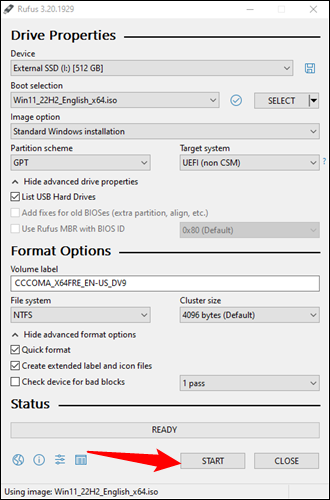
Después de eso, Rufus se encargará de crear un dispositivo de arranque, lo que demorará algunos minutos, claro. Finalmente tienes que reiniciar tu PC y cambiar la prioridad de arranque, para que se ejecute desde esta unidad.
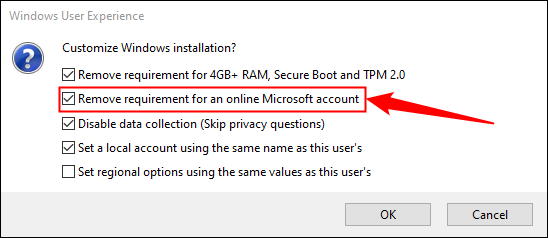
En general, pulsando las teclas Supr, F2 o F8 deberías poder ver todas las opciones de arranque y escoger una.
Convertir un inicio de sesión de Microsoft en un inicio de sesión local
Y sabes cómo usar Windows 11 con una cuenta local si es que acabas de instalar esta versión del S.O., pero suponiendo que ya tuvieras una cuenta de Microsoft previa, ¿qué hacer con ella? ¿es posible convertirla?
La duda viene de que la solución con Rufus llegó algunas semanas antes que la Actualización 2022 de Windows 11, por la mayoría de las personas seguramente ya hubieran instalado Windows 11… con su cuenta de Microsoft.
En vistas de que la situación produciría quejas, Microsoft introdujo la opción de transformar un inicio de sesión basado en una cuenta de Microsoft en un inicio de sesión local, lo que puede hacerse desde Configuración.
Dentro de este apartado, ve a Cuentas, Su información, y ve a Iniciar sesión con una cuenta local en su lugar. Quienes tengan BitLocker activo, primero deberían realizar una copia de seguridad de su clave de recuperación.
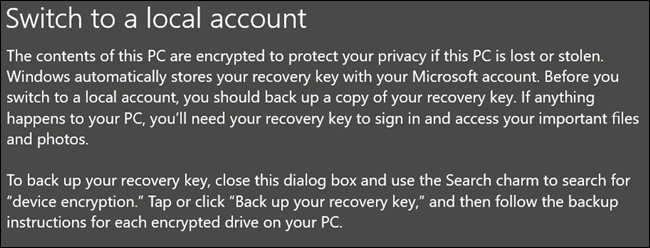
Aclarado esto, selecciona un nombre de usuario, contraseña y una pista contraseña para crear tu cuenta local.
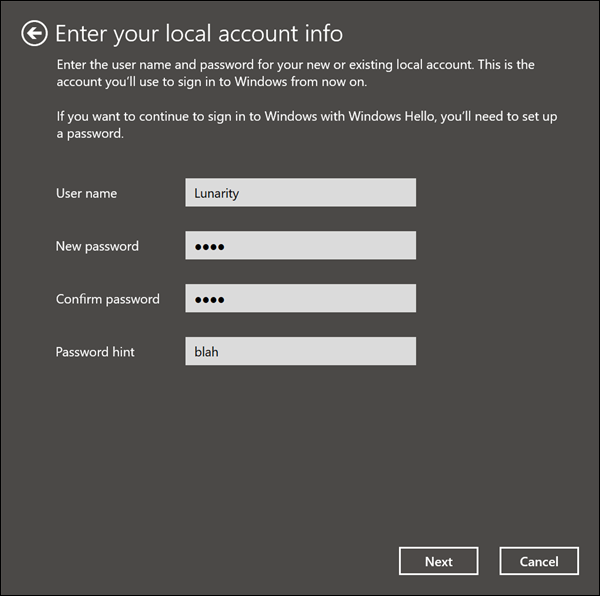
Casi con certeza tendrás que reiniciar tu PC, aún si ya hubieras cerrado la sesión, para corregir cualquier error. Además debes ser cuidadoso porque, al usar una cuenta local, Microsoft no podrá ayudarte si hay fallos.
Asimismo, si intentas cifrar una unidad en una cuenta local, se te señalará que inicies sesión en Microsoft para concluir el proceso, por lo que de algún modo sigues dependiendo de las alternativas de los de Redmond.
De igual manera, ya tienes una salida si quieres decirle adiós a las cuentas de Microsoft y utilizar cuentas locales.

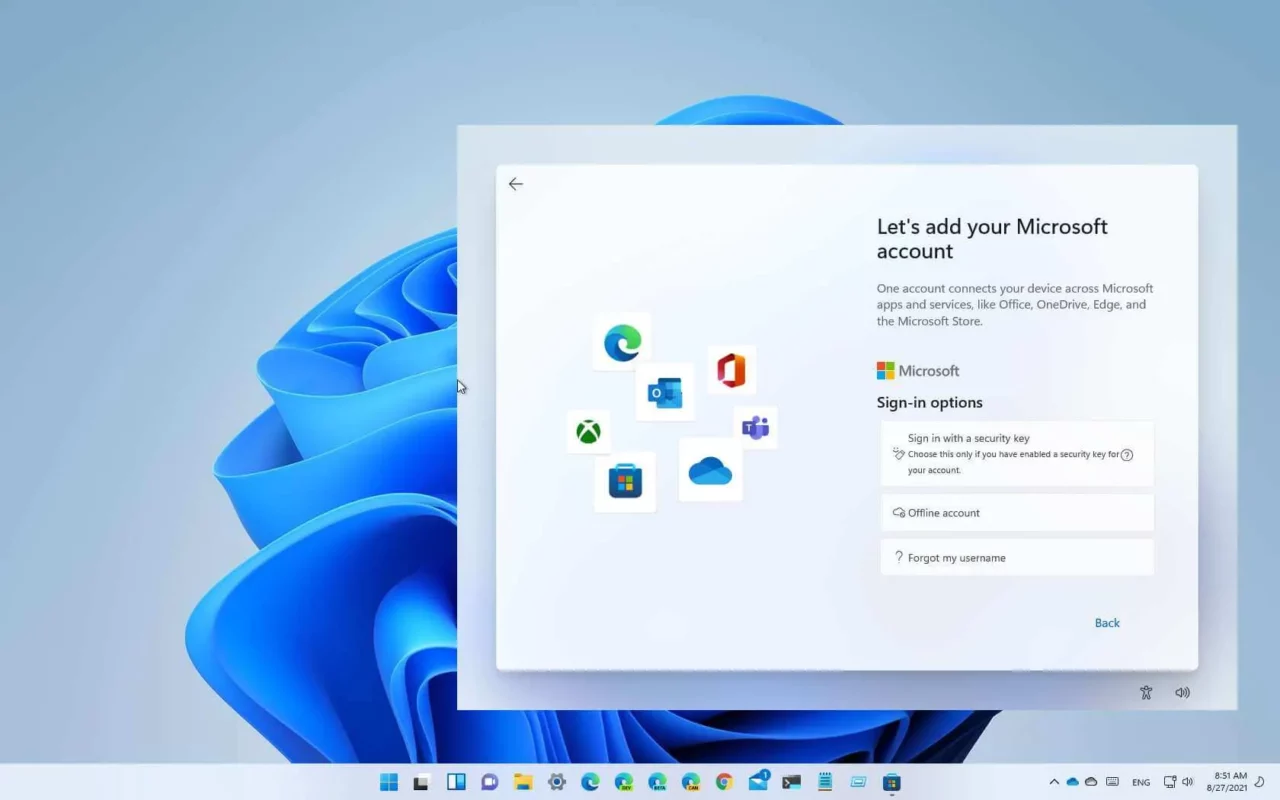
¿Tienes alguna pregunta o problema relacionado con el tema del artículo? Queremos ayudarte.
Deja un comentario con tu problema o pregunta. Leemos y respondemos todos los comentarios, aunque a veces podamos tardar un poco debido al volumen que recibimos. Además, si tu consulta inspira la escritura de un artículo, te notificaremos por email cuando lo publiquemos.
*Moderamos los comentarios para evitar spam.
¡Gracias por enriquecer nuestra comunidad con tu participación!